电脑键盘上怎么输入@符号 电脑键盘上打出@的快捷键步骤
更新时间:2023-12-04 18:37:36作者:runxin
符号@在现代社交媒体和电子通信中起着重要的作用,很多用户在电脑或者手机上进行通讯聊天时,进程也会用到@符号来实现指定人的交流,然而有些用户可能还不清楚电脑中@符号的输入方式,对此电脑键盘上怎么输入@符号呢?这里小编就来教大家电脑键盘上打出@的快捷键步骤。
具体方法如下:
方法一:按键输入
1、先找到你的电脑键盘上面的shift和数字2的按键。

2、先按下这个shift的功能按键,再按下这个数字2的按键,这样一个@符号就输入完成了。

方法二:word插入
1、进入到word的软件界面,将光标移到你要插入@符号的位置。
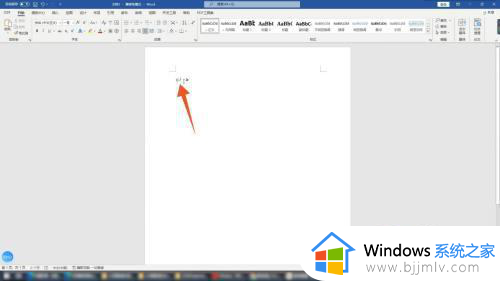
2、点击上方的插入选项卡,再点击插入选项卡下面的符号选项。
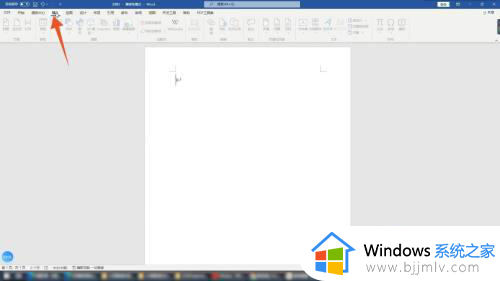
3、点击其他符号选项,点击字体下拉菜单,选择普通文本,找到并点击@符号,点击插入,再点击关闭按钮即可。
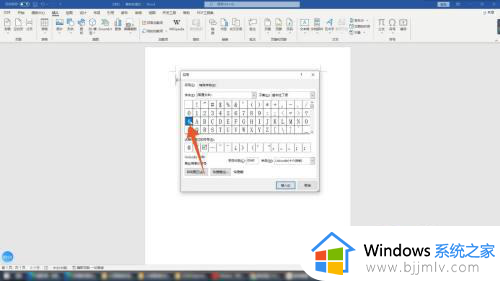
方法三:输入法直接输入
1、进入到word的软件,先直接输入@符号的中文谐音aite。
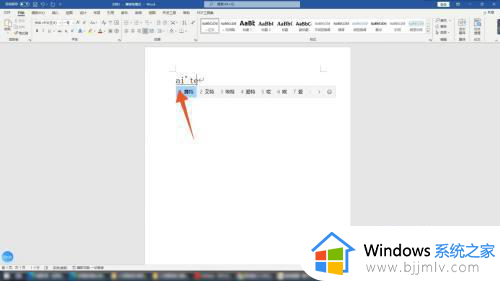
2、再点击输入法右侧出现的表情符号按钮,点击符号选项。
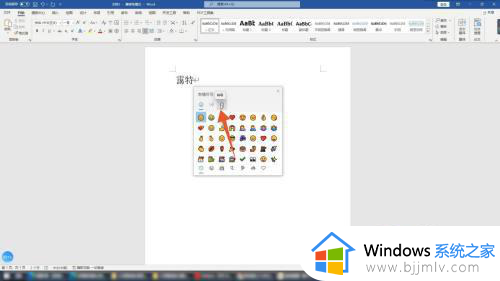
3、点击下方的特殊符号,直接在里面找到并点击@符号就可以了。
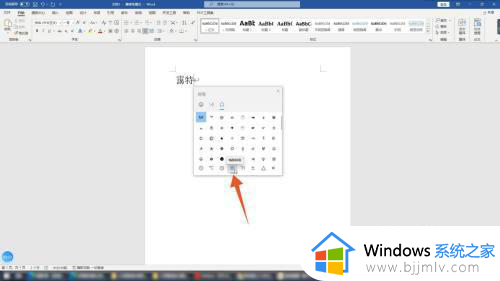
综上所述就是小编给大家介绍的电脑键盘上打出@的快捷键步骤了,如果你也有相同需要的话,可以按照上面的方法来操作就可以了,希望本文能够对大家有所帮助。
电脑键盘上怎么输入@符号 电脑键盘上打出@的快捷键步骤相关教程
- 电脑键盘怎么输入@键符号 电脑键盘上的@怎么打上去
- 电脑键盘怎么打℃符号快捷键 电脑打℃符号按哪个键
- 电脑单引号在键盘上怎么打 电脑键盘如何输入单引号
- 电脑键盘打√是哪个键 电脑上对勾符号怎么打出来
- 电脑上的顿号怎么用键盘输入?电脑顿号在键盘上怎么打顿号
- 电脑键盘问号怎么打上去 电脑键盘如何打出问号
- 键盘上顿号按哪个键打出来 键盘上顿号键怎么打出来
- 电脑键盘双引号怎么输入?电脑键盘中的双引号如何打
- 电脑截屏按什么键快捷键?电脑截屏按键盘上的哪个键
- 电脑上怎么输入@符号 电脑上的@符号如何打出来
- 惠普新电脑只有c盘没有d盘怎么办 惠普电脑只有一个C盘,如何分D盘
- 惠普电脑无法启动windows怎么办?惠普电脑无法启动系统如何 处理
- host在哪个文件夹里面 电脑hosts文件夹位置介绍
- word目录怎么生成 word目录自动生成步骤
- 惠普键盘win键怎么解锁 惠普键盘win键锁了按什么解锁
- 火绒驱动版本不匹配重启没用怎么办 火绒驱动版本不匹配重启依旧不匹配如何处理
电脑教程推荐
win10系统推荐